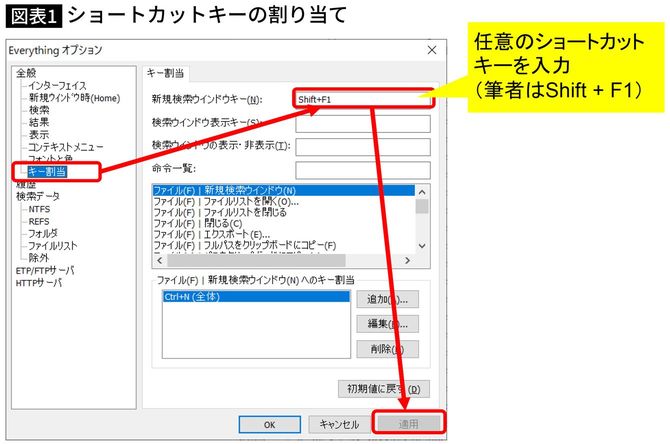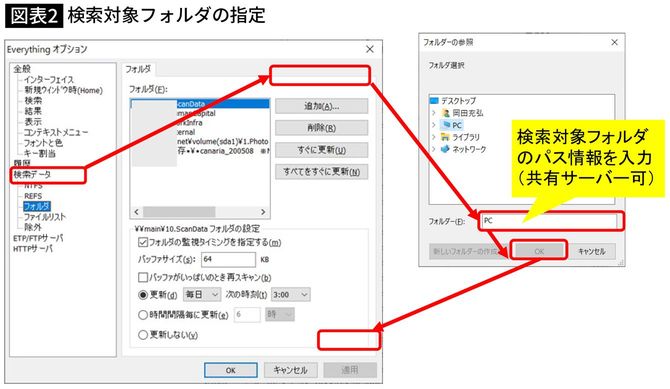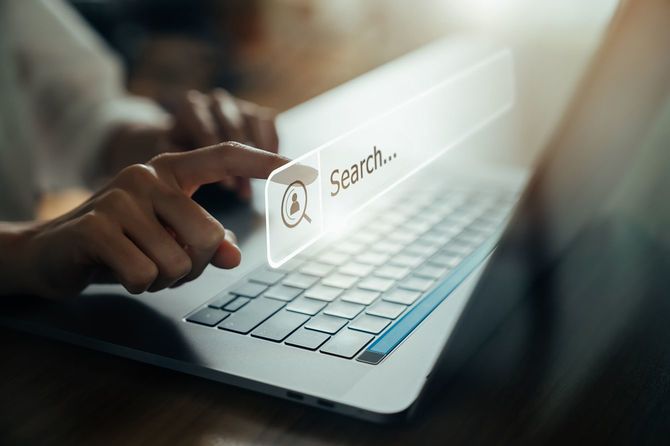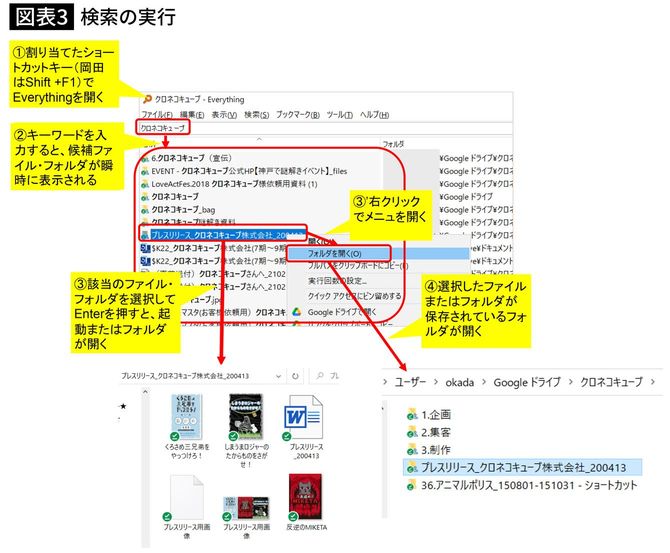Everythingを使いこなす
■インストール
または
より、ご利用のパソコン環境に該当するものを選択し、ダウンロード・インストール
■初期設定
インストールしたら、Everythingを起動し、ツール→オプションと進んで、
① ショートカットキーの割当
画面左のメニューから「全般」配下の「キー割当」を選択→新規検索ウィンドウキーに、起動用のショートカットキーを登録(岡田は他のショートカットキーと被らないようにする「Shift+F1」を設定)→適用
② 検索対象フォルダの指定(共有サーバー可)
同じくメニューの「検索データ」配下の「フォルダ」を選択→追加→「フォルダー」欄に検索対象にしたいフォルダのパス情報を登録→OK→適用
■検索の実行
登録したショートカットキー(岡田は「Shift+F1」)でEverythingを呼び出し、検索したいフォルダやファイルのキーワードを入力→(瞬時に該当のフォルダやファイルが表示される)
なお、検索結果のフォルダを右クリックし「フォルダを開く」を選択すると、その該当のファイル・フォルダが保存されているフォルダを速やかに開くことができます。関連ファイルを探したり、ファイルの新旧確認に役立つため、私もよく使っています。